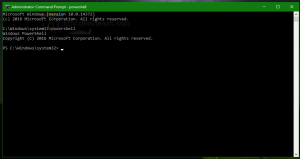Comment installer un nouvel aperçu Skype dans Windows 10
Comme vous le savez peut-être déjà, Microsoft a récemment publié une nouvelle version Preview de l'application Skype Desktop. Cependant, la société ne l'a publié que pour Windows 7, Windows 8 et les versions antérieures de Windows 10. La société s'attend à ce que vous utilisiez la version UWP de l'application dans les dernières versions de Windows 10, car la plate-forme Windows universelle est désormais leur priorité. Si vous êtes un utilisateur de Windows 10 qui souhaite essayer la nouvelle version Desktop de Skype, voici une solution rapide pour vous.
Le nouveau Skype for Desktop a une interface utilisateur très simplifiée. Il suit la tendance moderne du design plat et minimaliste avec des icônes de glyphes et aucune bordure nulle part. Cette conception est utilisée dans tous les autres produits Microsoft. Ce changement peut être bien accueilli par les utilisateurs qui aiment l'apparition d'applications modernes dans Windows 8 et Windows 10.
Outre le nouveau look, cette nouvelle application Skype est construite sur le moteur Electron. Cela signifie qu'il ne s'agit que d'un wrapper pour la version Web de Skype, exactement comme la version moderne
Application Skype pour Linux. Ce n'est pas léger, et pourtant ce n'est pas une application native. Il exécute sa propre instance Chromium pour restituer l'interface utilisateur et utilise Node.js.Si vous l'exécutez sous Windows 10, vous serez plutôt redirigé vers le Store. La nouvelle application ne sera pas installée.
Si vous souhaitez toujours essayer, mais que vous utilisez les dernières versions de Windows 10, voici une solution de contournement.
Pour installer Skype Preview dans Windows 10, procédez comme suit.
- Téléchargez le programme d'installation. Obtenez-le manuellement à partir de cette page ou utilisez le lien direct suivant.
- Ouvrir l'explorateur de fichiers et accédez au dossier dans lequel vous avoir téléchargé l'installateur.
- Cliquez avec le bouton droit sur le fichier exécutable du programme d'installation et sélectionnez Propriétés dans le menu contextuel.
- Accédez à l'onglet Compatibilité dans la fenêtre des propriétés.
- Cochez la case Exécuter ce programme en mode de compatibilité pour et sélectionnez Windows 8 ou Windows 7 dans la liste.
Vous pourrez maintenant l'installer et l'exécuter.